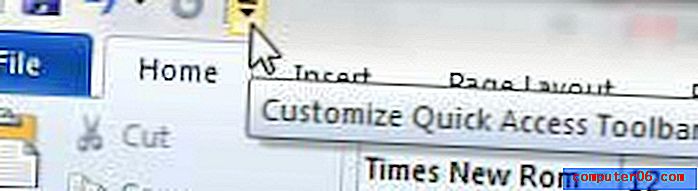Slik avrunder du til et desimal sted i Excel 2010
Å lære å runde til ett desimal i Excel 2010 kan være en veldig nyttig måte å forenkle visningen av numeriske verdier i cellene dine. Tall med flere desimaler kan være forvirrende å lese, spesielt hvis tallene ikke alltid har samme mengde desimaler.
Du kan formatere cellene og angi maksimalt antall desimaler som vises. Ved å velge å bare vise ett sted etter desimaltegnet, vil Excel automatisk runde tallene dine til det ene desimalet, og oppnå dermed ønsket resultat.
Rundt til ett desimal sted i Excel 2010
Trinnene nedenfor vil bare endre måten verdien i cellen vises på. Det vil fortsatt beholde hele tallet som er lagret i cellen, med hele antall desimaler. Dette er fordelaktig hvis du senere trenger å justere cellens formatering for å vise flere desimaler.
Når du er ferdig med å lære om celleformatering, kan du sjekke denne veiledningen om bruk av formler for å trekke fra i Excel.
Trinnene nedenfor avrunder bare tall til ett desimal for cellene du velger. Dette vil ikke gjelde celler som ikke er valgt, og vil heller ikke overføres til andre arbeidsbøker.
Trinn 1: Åpne regnearket som inneholder cellene du vil runde til en desimal.
Trinn 2: Velg cellene du vil endre. Merk at du kan velge en hel kolonne eller rad ved å klikke på kolonnebokstaven øverst på arket eller radnummeret til venstre for arket. Du kan også velge et helt ark ved å klikke på cellen mellom “1” og “A” øverst til venstre på arket.

Trinn 3: Høyreklikk på en av de valgte cellene, og klikk deretter Format Cells- alternativet.
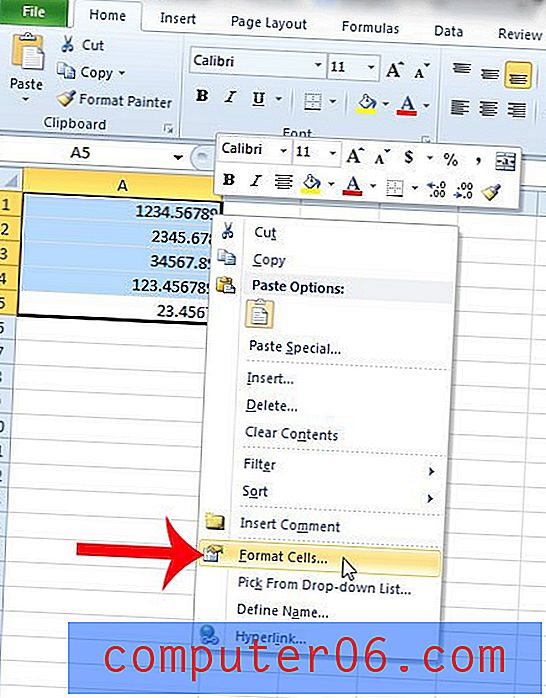
Trinn 4: Klikk på Number fra listen til venstre i vinduet.
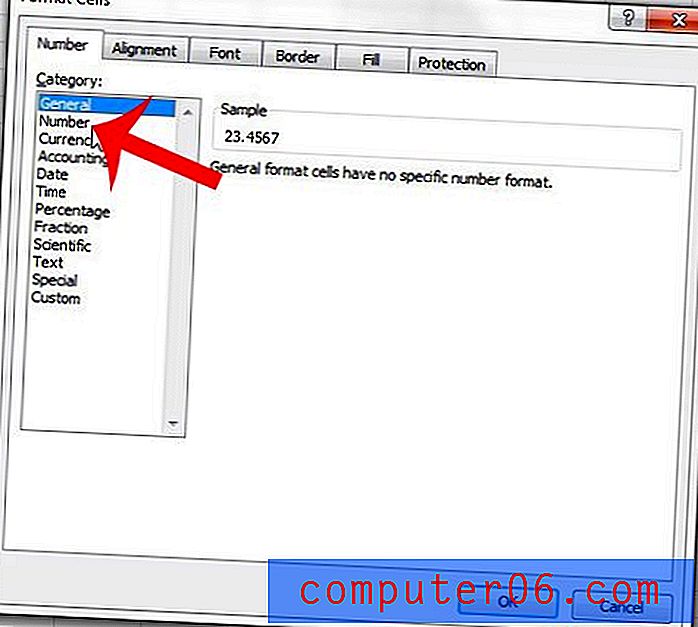
Trinn 5: Endre verdien i feltet Desimale steder til 1, og klikk deretter OK- knappen nederst i vinduet.
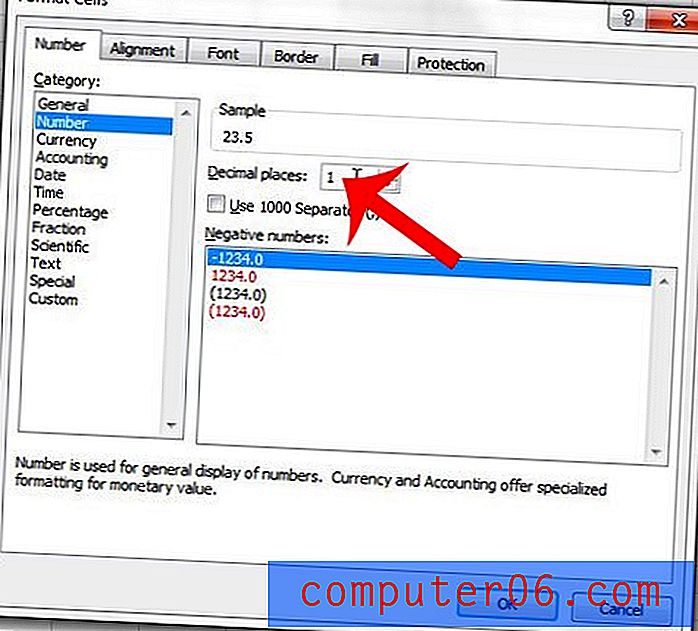
Tall i Excel kan også formateres på andre måter, for eksempel hvis du automatisk vil legge til et nummertegn foran visse celler. Dette er nyttig når du arbeider med rapporter som inneholder tall som representerer både dollarbeløp og ikke-dollarbeløp, da det vil gjøre det lettere å skille mellom de to.